Jak ustawić kontrolę rodzicielską na YouTube w 2025 r.
YouTube oferuje kilka wbudowanych opcji kontroli rodzicielskiej. Niestety jeśli dziecko choć trochę zna się na komputerach, będzie w stanie bez problemu ominąć założone blokady.
Do oglądania treści na YouTube nie trzeba posiadać konta. Wystarczy, że dziecko otworzy platformę w trybie prywatnym/incognito, by uzyskać dostęp do dowolnych treści. Może też założyć nowe konto Google i podać fałszywą datę urodzenia, by obejść wymogi związane z nadzorem.
Jedynym sposobem, aby upewnić się, że dzieci nie uzyskają dostępu do nieodpowiednich treści, jest zainstalowanie solidnego programu do kontroli rodzicielskiej. Przetestowałem dziesiątki aplikacji do kontroli rodzicielskiej, ale tylko kilka z nich oferuje skuteczne opcje związane z kontrolą rodzicielską YouTube.
Mi najbardziej do gustu przypadł program Qustodio, który wymusza na YouTube uruchomienie w trybie ograniczonego dostępu, a poza tym monitoruje aplikację i witrynę YouTube, działa w trybie incognito i śledzi historię wyszukiwania i przeglądania. Możesz wypróbować Qustodio za darmo przez 30 dni i to bez karty kredytowej. W ten sposób sprawdzisz, czy funkcje kontroli rodzicielskiej YouTube spełniają twoje oczekiwania.
Wypróbuj Qustodio z YouTube za darmo przez 30 dni!
Krótki poradnik: Jak ustawić kontrolę rodzicielską YouTube w 3 krokach w 2025 r
- Uzyskaj program do kontroli rodzicielskiej: Najlepszym rozwiązaniem jest Qustodio, które oferuje potężną funkcjonalność monitorowania YouTube. Pozwala ustawić limit czasu spędzonego przed ekranem, filtrować nieodpowiednie filmy, a nawet zablokować stronę internetową oraz aplikację. Wypróbuj Qustodio za darmo przez 30 dni.
- Zainstaluj aplikację na urządzeniu dziecka: Utwórz profil dla dziecka i skonfiguruj ogólny filtr internetowy oraz zasady korzystania z aplikacji lub strony internetowej YouTube. Następnie pobierz aplikację na telefon i komputer dziecka.
- Uruchom reguły kontroli rodzicielskiej dla YouTube: Przygotuj reguły, które ograniczają dostępne rodzaje filmów, wprowadzają limit czasu spędzonego na YouTube i monitorują oglądane filmiki oraz historię wyszukiwania.
Wypróbuj Qustodio za darmo przez 30 dni!
A co z Google Family Link?
Myślałem, że najlepsze funkcje znajdę właśnie w Google Family Link, biorąc pod uwagę, że należy do tej samej firmy co YouTube. Bardzo się myliłem.
Usługa oferuje naprawdę słabe funkcje kontroli rodzicielskiej. Nie da się zobaczyć listy obejrzanych filmów czy historii wyszukiwania. Jedyne co jest w stanie zrobić, to uruchomić YouTube w trybie ograniczonego dostępu, ale nie potrafi tego wymusić. Moje dzieci dobrze wiedzą jak ominąć tryb ograniczonego dostępu – wystarczy, że wylogują się z konta YouTube albo włączą platformę w trybie Incognito.
Innym poważnym problemem Family Link jest to, że tryb nadzoru, który jest potrzebny do monitorowania urządzenia dziecka, obowiązuje tylko dla dzieci w wieku maksymalnie 13 lat (limit może różnić się w zależności od przepisów obowiązujących w danym kraju). Dziecko, które ukończyło 13 rok życia, może wyłączyć nadzór w opcjach. Dzieci poniżej 13 roku życia mogą zmienić rok urodzenia na swoim koncie, by uniemożliwić rodzicom wymuszenie trybu ograniczonego dostępu. W takiej sytuacji ten sposób nadzoru staje się po prostu bezużyteczny.
Wypróbuj Qustodio za darmo przez 30 dni!
Najlepsze programy do kontroli rodzicielskiej YouTube w 2025 r
1. Qustodio: Najlepsza aplikacja do wymuszania kontroli rodzicielskiej YouTube
Najważniejsze funkcje
- Blokowanie aplikacji i witryny YouTube
- Ograniczanie czasu spędzanego w aplikacji YouTube
- Wgląd w historię wyszukiwania i przeglądania YouTube
- Kompatybilny z PC, macOS, Android, iOS, Amazon Fire i nie tylko
- Wypróbuj Qustodio za darmo przez 30 dni – bez konieczności posiadania karty kredytowej
Okazało się, że zestaw funkcji oferowanych przez Qustodio ułatwił mi monitorowanie dzieci i ograniczenie tego, co mogą robić na YouTube. Tuż po założeniu profilu wszedłem w opcje związane z YouTube, by wyznaczyć dzieciom maksymalny czas, jaki mogą spędzać na oglądaniu filmików na platformie.
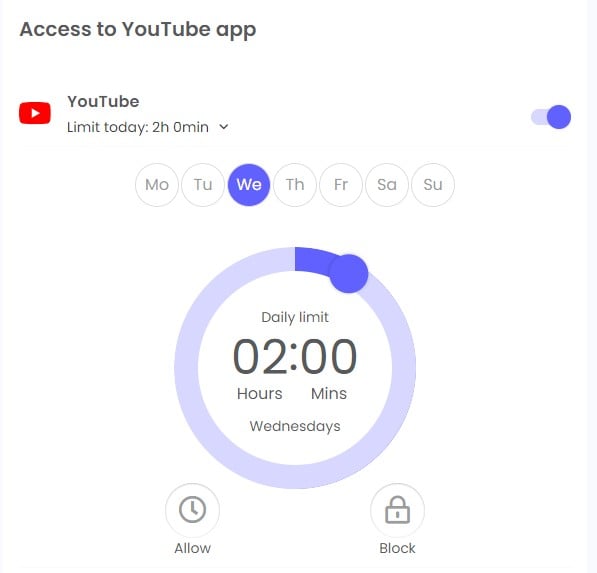
Następnie zablokowałem stronę YouTube we wszystkich przeglądarkach, z uwzględnieniem trybu prywatnego/incognito. Wolę, żeby dzieci korzystały z platformy przez aplikację, bo wtedy mogę ustawić im konkretne limity czasowe. Kiedy wchodzą na YouTube, pojawia się strona blokady ekranu z informacją, że YouTube jest zablokowany. Postanowiłem sprawdzić solidność i niezawodność tej blokady. Wyniki zdecydowanie mnie zadowoliły. Próbowałem obejść ograniczenia na wiele kreatywnych sposobów, ale poległem.
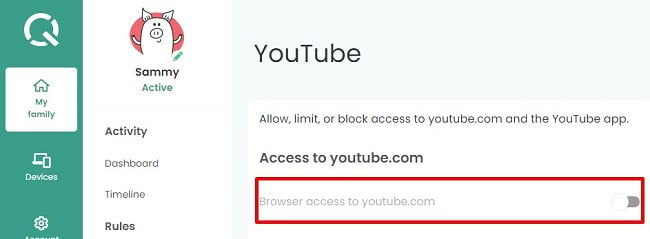
Qustodio oferuje w pełni konfigurowalny filtr z ponad 30 kategoriami. Nie tylko uniemożliwia dzieciom otwieranie nieodpowiednich lub niebezpiecznych witryn, ale także filtruje filmy na YouTube. Filtr weryfikuje nazwy filmów, ich opisy, a także słowa kluczowe / tagi i na tej podstawie decyduje, czy nagranie nadaje się do oglądania. Poza tym wymusza tryb ograniczonego dostępu i blokuje możliwość wyłączenia go bez pozwolenia.
Qustodio rejestruje całą aktywność na stronie internetowej oraz w aplikacji YouTube i wyświetla ją na osi czasu. Mogłem dokładnie sprawdzić, jakie filmy wyszukiwały moje dzieci, co obejrzały na YouTube oraz ile czasu na to poświęciły.
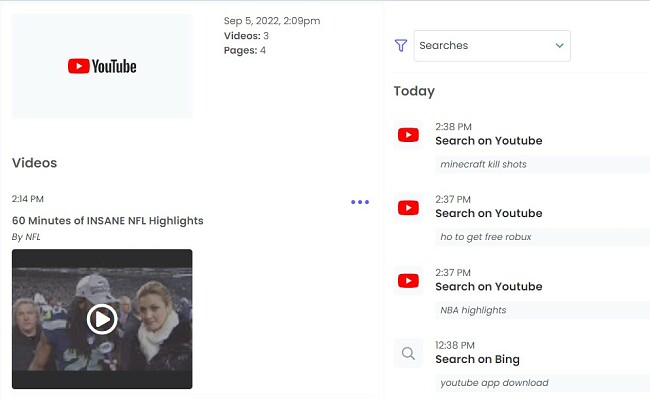
Qustodio pozwala mi ustawić ogólny limit czasu przeznaczonego na aplikacje YouTube, powiedzmy godzinę dziennie, a poza tym umożliwia przygotowanie dla dzieci ogólnego harmonogramu czasu spędzonego przed ekranem. Dzięki temu wiem, że nie będą oglądać YouTube w godzinach przeznaczonych na szkołę, odrabianie pracy domowej czy sen. Ograniczenia czasowe dotyczą zarówno witryny, jak i aplikacji, co może się przydać osobom, które postanowią nie blokować YouTube w przeglądarce.
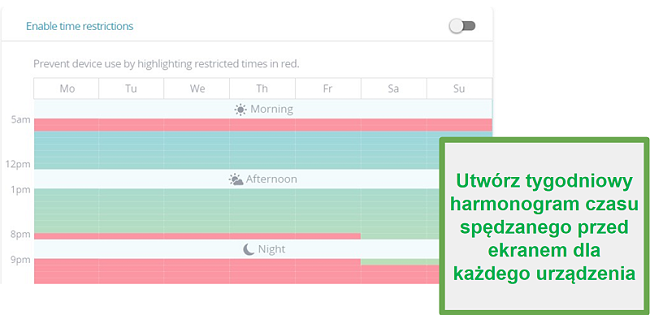
Qustodio oferuje kilka wersji subskrypcji, które różnią się liczbą urządzeń, które można jednocześnie monitorować: 5, 10 lub 20. Zanim zdecydujesz się na subskrypcję miesięczną lub roczną, możesz zacząć od darmowej wersji próbnej na 30 dni, która nie wymaga podawania danych karty kredytowej. Da ci to dostęp do wszystkich płatnych funkcji Qustodio, dzięki czemu przekonasz się, jak potężne są narzędzia do monitorowania YouTube, które oferuje.
Wypróbuj Qustodio za darmo przez 30 dni!
2. Bark: Wysyła ostrzeżenia, gdy wykryje nieodpowiednie filmy albo krzywdzące lub niebezpieczne komentarze
- Blokowanie aplikacji i witryny YouTube
- Monitorowanie wszystkich przesłanych filmów
- Zapisywanie historii wyszukiwania i przeglądania
- Tworzenie harmonogramu czasu spędzonego przed ekranem pozwala ograniczyć oglądanie YouTube
- Wypróbuj za darmo przez 7 dni!
Aplikacje Bark działają trochę inaczej niż pozostałe programy do kontroli rodzicielskiej, które miałem okazję testować. Zamiast po prostu monitorować aplikację lub stronę internetową, łączy się z kontem YouTube dziecka. Największą zaletą tej metody jest to, że nie ma znaczenia z jakiego urządzenia dziecko korzysta. Filtr działa przez cały czas. Bark stale monitoruje konto dziecka i rejestruje historię wyszukiwania, oglądane filmy i pozostawione komentarze. Dzięki temu, jeśli ktoś napisze mojemu dziecku przykry albo nienawistny komentarz albo powie coś nieodpowiedniego, otrzymam alert.
Bark stosuje obszerną bibliotekę słów, zwrotów i terminów slangowych, która uruchamia alert w 17 różnych kategoriach. Są to m.in. cyberprzemoc, samookaleczenie, depresja, broń, seks, narkotyki oraz alkohol. Poza tym śledzi wszystkie kanały subskrybowane przez konto i wysyła rodzicowi powiadomienie, jeśli któryś z nich wrzuci nowy film. Ucieszyło mnie, że mogłem dostosować alerty i poziomy czułości dla każdej kategorii, więc nie byłem przytłoczony alertami i powiadomieniami.
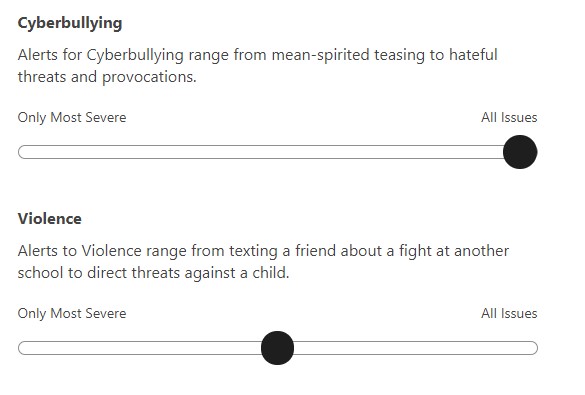
Poza tym Bark wymusza SafeSearch w Google, Bing i DuckDuckGo, a także tryb ograniczonego dostępu YouTube. Wprawdzie niektóre filmy czy wyniki wyszukiwania przedostawały się przez filtr, ale w połączeniu z Bark wszystko działało naprawdę sprawnie. Kolejną korzyścią połączenia tych dwóch funkcji jest to, że Bark zablokowuje możliwość wyłączenia trybu ograniczonego dostępu i SafeSearch, uniemożliwiając dzieciom obejście tego zabezpieczenia.
Bark oferuje też możliwość skonfigurowania kalendarza czasu spędzonego przed ekranem. Jego działanie opiera się na ustaleniu różnych segmentów w ciągu dnia, z których każdy ma swój własny zestaw reguł. Mogę np. odblokować możliwość siedzenia przed ekranem w godzinach 16:00-18:00, ale zablokować YouTube i np. odblokować go dopiero w przedziale 19:00-19:45.
Bark oferuje dwie wersje subskrypcji, ale jeśli chcesz monitorować YouTube, a także 35 innych platform społecznościowych oraz skrzynkę e-mail i aplikację SMS, wybierz plan Bark Sr. Polecam zacząć od darmowej wersji próbnej na 7 dni, która pozwoli ci przekonać się, czy Bark spełni twoje oczekiwania, zanim ostatecznie zdecydujesz się na płatny abonament.
Wypróbuj Bark za darmo przez 7 dni!
3. Mobicip: Blokuje nieodpowiednie filmy w interfejsie YouTube
- Uniemożliwia odtwarzanie nieodpowiednich filmów
- Pozwala ustalać limity i blokować YouTube
- Wymusza tryb ograniczonego dostępu w YouTube
- Wypróbuj za darmo przez 7 dni
Mobicip to jeden z niewielu programów do kontroli rodzicielskiej na rynku, które nakładają ekran blokady na nieodpowiednie filmy pojawiające się w wynikach wyszukiwania na YouTube. Stosuje filtr Web do skanowania nazw, opisów oraz pozostałych metadanych nagrania, a jeśli wykryje coś nieodpowiedniego, blokuje je.
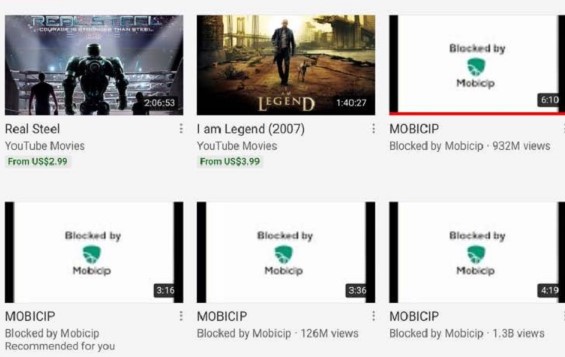
Niestety po niedawnej aktualizacji aplikacji YouTube ta funkcja przestała być dostępna na telefonach z systemem Android w wersji 7.0 lub nowszej oraz iOS w wersji 10+. Na szczęście Mobicip ma na to proste obejście. Mogę po prostu zupełnie zablokować aplikację YouTube i wymusić na dzieciach oglądanie filmów wyłącznie przez przeglądarkę.
Panel rodzica Mobicip ułatwił mi sprawdzenie, jakie filmy oglądają moje dzieci. Do filmów na liście dołączone są miniatury, które można kliknąć, co pozwala obejrzeć nagranie bez konieczności otwierania nowego okna. Poza tym widzę nazwę filmu, jego autora, datę obejrzenia oraz kategorię przypisaną przez Mobicip.
Kolejnym fajnym narzędziem kontroli rodzicielskiej YouTube jest ograniczanie czasu spędzanego przed ekranem. Mobicip dzieli wszystkie aplikacje na trzy kategorie. Mogę skonfigurować ograniczenia dla całej kategorii, np. narzucić godzinny limit na aplikacje o tematyce Rozrywka, w tym YouTube. Alternatywnie mogę ustalić limity, które będą dotyczyć konkretnie aplikacji YouTube, a jeśli dzieci korzystają z przeglądarki, wyznaczyć ogólny limit czasu ekranowego.
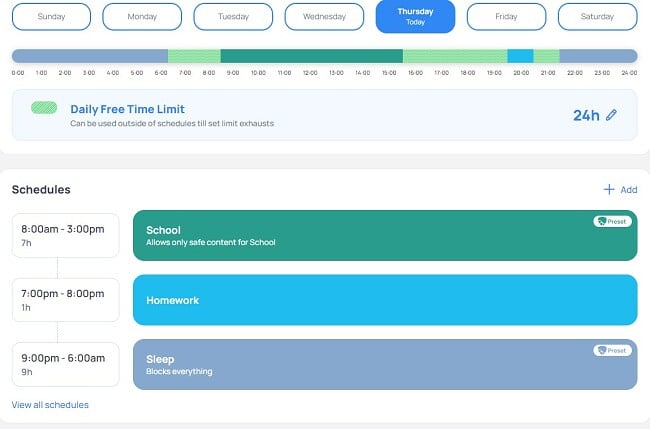
Mobicip oferuje trzy rodzaje subskrypcji. Każda z nich ma w zestawie funkcję filtra internetowego, ale jeśli chcesz włączyć monitorowanie YouTube i mieć możliwość konfigurowania limitów czasowych dla aplikacji, musisz zdecydować się na jeden z dwóch płatnych planów. Jeśli nie masz pewności, który abonament spisze się w twoim wypadku najlepiej, na początek skorzystaj z 7-dniowej darmowej wersji próbnej, przetestuj wszystkie funkcje i na tej podstawie podejmij decyzję.
Wypróbuj Mobicip za darmo przez 7 dni!
Jak wybrać najlepszy program do kontroli rodzicielskiej YouTube
Aby przetestować funkcje kontroli rodzicielskiej YouTube, pobrałem wiele różnych aplikacji do kontroli rodzicielskiej na smartfony i telefony moich dzieci oraz na nasz wspólny komputer. Oto kilka kluczowych parametrów, bez których aplikacja nie dostałaby się na niniejszą listę.
- Monitorowanie YouTube: Chcę wiedzieć, jakie filmy oglądają moje dzieci i jakie rodzaje nagrań próbują znaleźć. W ten sposób mogę dowiedzieć się, czy ktoś je dręczy, czy eksperymentują z narkotykami, czy wyszukują filmików o tematyce seksualnej, no i czy są zainteresowane innymi szkodliwymi tematami.
- Filtr: Tylko kilka z testowanych przeze mnie aplikacji do kontroli rodzicielskiej oferowało filtry, które obsługiwały YouTube. Służą one do weryfikacji tytułu wideo, opisu i komentarza, aby określić, czy film nadaje się do obejrzenia.
- Blokowanie aplikacji i witryn: Oglądanie YouTube potrafi być uzależniające. Jeśli zauważam, że staje się to prawdziwym problemem, chcę mieć możliwość zdalnego zablokowania aplikacji lub strony internetowej, szczególnie jeśli moje dzieci spędzają kilka godzin dziennie na oglądaniu filmów.
- Funkcje ograniczające czas przed ekranem: Oprócz blokowania YouTube, zależy mi też na ogólnej funkcjonalności zarządzania czasem ekranowym. W ten sposób mogę ustalić zdrowe granice dla moich dzieci i nauczyć je wartości wydzielania sobie czasu na rożne aktywności.
- Dodatkowe funkcje kontroli rodzicielskiej: Rzadko zdarza się, że ktoś potrzebuje aplikacji tylko do monitorowania YouTube. Najlepiej skorzystać z kompleksowego programu do kontroli rodzicielskiej, który pozwoli monitorować aktywność dzieci w Internecie i skonfigurować indywidualne reguły dla każdego z nich.
Wypróbuj Qustodio za darmo przez 30 dni!
Najczęściej zadawane pytania dotyczące ustawiania kontroli rodzicielskiej na YouTube
Czy można polegać na YouTube Kids i trybie ograniczonego dostępu?
Największym problemem opcji kontroli rodzicielskiej wbudowanych w YouTube jest to, jak łatwo je obejść. Wystarczy, że dziecko skorzysta z trybu incognito, zaloguje się na inne konto YouTube albo po prosty wyloguje się z platformy. Dlatego warto stosować dobrej jakości program do kontroli rodzicielskiej, taki jak Qustodio, który może zapobiec wyłączeniu trybu ograniczonego dostępu. Możesz wypróbować Qustodio przez 30 dni – bez podawania danych karty kredytowej – by sprawdzić jak łatwo konfiguruje się i egzekwuje kontrolę rodzicielską na YouTube z wykorzystaniem tego programu.
Czy są jakieś darmowe aplikacje do kontroli rodzicielskiej, które współpracują z YouTube?
Nie udało mi się znaleźć realnie darmowego programu do kontroli rodzicielskiej, który dobrze współpracuje z YouTube. Zacząłem od Family Link, ponieważ należy do Google, ale jedyne co jest w stanie zrobić, to wymusić tryb ograniczonego dostępu. Inne problemy, które dotyczyły większości darmowych aplikacji do kontroli rodzicielskiej, które testowałem, to możliwość łatwego obejścia narzucanych blokad, brak narzędzi umożliwiających ograniczenie czasu spędzanego na YouTube oraz spowalnianie telefonu lub komputera. Ostatecznie doszedłem do wniosku, że warto zapłacić niewielką opłatę za abonament, by uzyskać dostęp do dobrej aplikacji, która faktycznie monitoruje i stosuje limity. Jeśli nie masz pewności, czy potrzebujesz kontroli rodzicielskiej YouTube, zacznij od darmowej wersji próbnej Qustodio na 30 dni. Darmową wersję próbną można aktywować bez karty kredytowej. Dzięki niej zgromadzisz cały miesiąc danych na temat aktywności swoich dzieci na YouTube. W oparciu o to podejmiesz świadomą decyzję i zdecydujesz, czy subskrybować aplikację i dalej stosować reguły, czy nie.
Czy Qustodio to dobre rozwiązanie, jeśli chodzi o konfigurację kontroli rodzicielskiej na YouTube?
Qustodio to najlepsza spośród testowanych przeze mnie aplikacji do kontroli rodzicielskiej YouTube. Po pierwsze oferuje potężny filtr obejmujący ponad 30 kategorii, który usuwa nieodpowiednie filmiki z wyników wyszukiwania. Poza tym pozwala na utworzenie limitów czasowych, które dają pewność, że dzieci nie uzależnią się od oglądania YouTube, a także na przygotowanie harmonogramu uniemożliwiającego oglądanie filmów w nieodpowiednich porach. Miałem wrażenie, że kiedy program był zainstalowany na telefonach i komputerach moich dzieci, miałem pełną kontrolę i mogłem blokować im możliwość oglądania YouTube w dowolnym momencie.
Jak sprawdzić, jakie filmy na YouTube oglądają moje dzieci?
Wszystkie aplikacje do kontroli rodzicielskiej, które znalazły się na mojej liście rekomendowanych programów, świetnie radzą sobie z rejestrowaniem historii przeglądania i wyszukiwania na YouTube. Umożliwiają zalogowanie się do panelu rodzica i uzyskanie pełnej listy treści wraz z odnośnikami i klikalnymi miniaturami, które pozwalają na samodzielne obejrzenie klipów. Obejmuje to również filmy z YouTube obejrzane w trybie Incognito lub prywatnym, oraz te przeglądane na innych kontach.
Jak mogę ograniczyć dzieciom czas na oglądanie YouTube?
Dobra aplikacja kontroli rodzicielskiej, taka jak Qustodio czy Bark, oferuje wiele narzędzi do ograniczania czasu spędzanego przed ekranem. Oba programy dają możliwość ustawienia limitów czasowych dla konkretnych aplikacji, takich jak YouTube, a następnie zablokowania ich, gdy dziecko wyczerpie przydział. Można też ustalić ogólne zasady dotyczące czasu spędzanego przed ekranem telefonu i stworzyć codzienny harmonogram, ustalający kiedy można mieć dostęp do stron internetowych, takich jak YouTube. Rzuciłem moim dzieciakom wyzwanie, prosząc żeby spróbowały obejść narzucone ograniczenia czasu spędzanego przed ekranem, ale nie udało im się znaleźć żadnych luk.

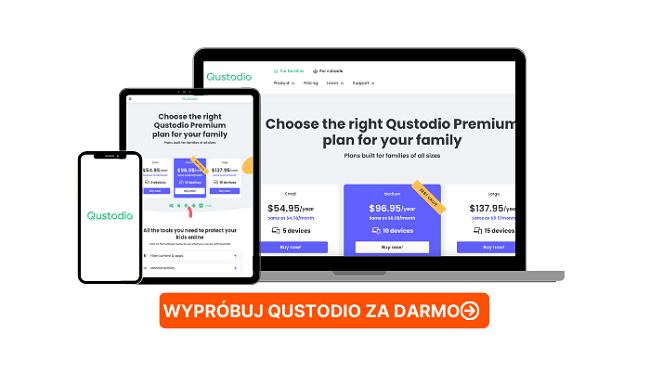
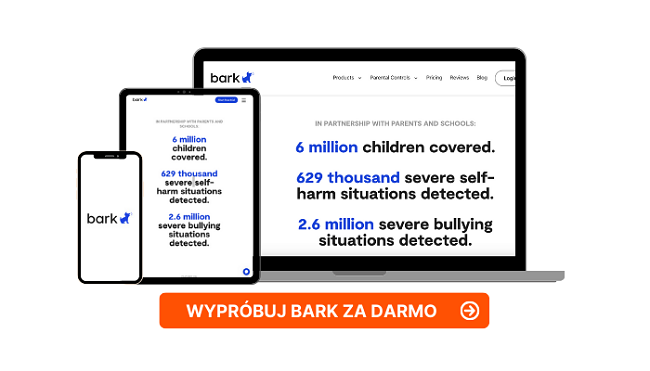
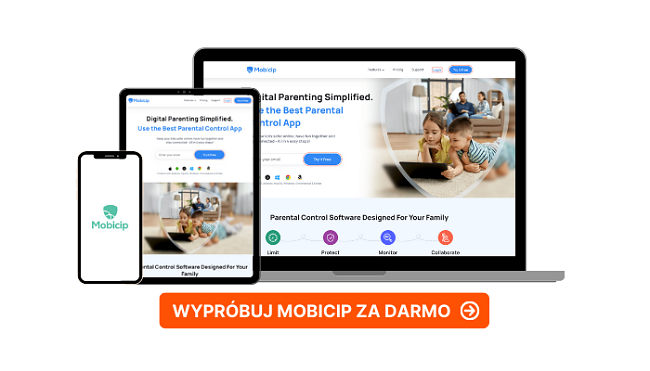

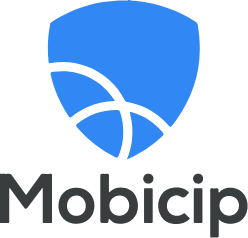


Zostaw komentarz
Anuluj odpowiedź